电脑开不了机怎么办
电脑开不了机怎么办简单方法

电脑开不了机怎么办简单方法电脑是我们日常工作和生活中不可或缺的工具,但有时候我们可能会遇到电脑开不了机的情况。
这时候我们应该如何处理呢?下面我将为大家介绍一些简单的方法,希望能帮助到大家解决这个问题。
首先,当电脑开不了机时,我们应该检查电源是否连接正常。
有时候电源插头没有插牢或者电源线出现了故障,都会导致电脑无法开机。
因此,我们需要确保电源连接正常,插头插紧,电源线没有损坏。
如果发现电源线有问题,就需要更换新的电源线。
其次,我们需要检查一下电脑的硬件设备是否正常。
有时候内存条松动或者硬盘出现故障,都会导致电脑无法正常开机。
因此,我们可以尝试重新插拔内存条,确保它们插紧;或者更换一个新的硬盘,看看是否能够解决问题。
另外,有时候电脑开不了机是因为系统出现了故障。
这时候我们可以尝试进入安全模式,看看能否修复问题。
进入安全模式的方法是,在开机时按下F8键,然后选择进入安全模式。
在安全模式下,我们可以尝试修复系统故障,或者进行系统恢复,看看能否解决问题。
最后,如果以上方法都无法解决问题,我们可以尝试使用PE系统进行修复。
PE系统是一种便携式的操作系统,可以帮助我们修复电脑系统故障。
我们可以使用U盘制作一个PE系统启动盘,然后通过启动盘进入PE系统,进行系统修复或者数据备份。
总的来说,当电脑开不了机时,我们可以从电源连接、硬件设备和系统故障三个方面进行排查和处理。
希望以上方法能够帮助到大家解决电脑开机问题,让我们的电脑恢复正常运行。
如果以上方法都无法解决问题,建议及时联系专业的电脑维修人员进行处理。
希望大家都能够遇到电脑故障时,能够迅速找到解决问题的方法,让我们的生活和工作更加顺利。
电脑突然关机打不开该怎么办

电脑突然关机打不开该怎么办关于电脑突然关机打不开的问题,一些网友可能还不太清楚,那么下面就由店铺来给你们说说电脑突然关机打不开的原因及解决方法吧,希望可以帮到你们哦!电脑突然关机打不开的解决方法一:1.散热不好。
由于天气温度的影响或CPU风扇的转数不够所引起的系统过热,从而会导致电脑的自动关机,建议可以检查一下系统温度是否正常。
2.内存原因。
当内存与主板插槽接触松动时也有可能引起电脑自动关机,建议检查内存是否和主板插紧,也可换个插槽看下行不?3.电源问题。
电源的供电不足也是一个引起电脑自动关机的重要因素,但从此配置来看,这个问题存在的可能性很小。
4.软件因素。
由于病毒或木马所引起的电脑关机也比比皆是,尤其最近流行的冲击波,中了该病毒之后便会导致系统的重启与关机。
如果使用的是Windows 2000或Windows XP系统,建议您在用杀毒软件杀毒之后及时打上冲击波的补丁,一般问题就可以解决。
5.查看CPU是否过热, CPU风扇架是否稳固,如坏了或是不稳定,压不住CPU风扇,CPU风扇散热能力不足,CPU温度过高,主板的自动保护功能会自动关机,还有就是CPU风扇的螺丝松动早成的!6.主板电容有变形,有变形可能是因为主机电压不稳造成的,更换即可。
7.主机电源出现故障,或电压有较大起伏时加交流稳压电源即可。
8.不行建议在安全模式下杀毒,还不行断网重装系统,排除系统问题。
9.有可能是风扇上的灰尘太多了导致自动关机的把灰尘清理了就正常!其次:电脑自动关机有很多方面的原因但和内存是没有关系的1 电脑系统中毒或中了恶意软件。
2 cpu 风扇坏 cpu 温度过高,过热保护。
3 电源坏,或添加了新硬件,电源供电不足。
4 显卡或显卡风扇坏。
5 主板坏,主板芯过热。
电脑突然关机打不开的解决方法二:一:电脑自动关机的原因1.硬件问题:比如CPU的电风扇使用过久之后会布满很多灰尘,会导致运转速度过慢,散热效果不理想!这样最容易导致电脑死机了。
电脑突然开不了机的原因与解决办法

电脑突然开不了机的原因与解决办法电脑突然开不了机的原因与解决办法电脑开不了机怎么办?相信很多电脑用户都遇到过这个问题。
作为电脑普遍容易出现的一个问题,导致的原因自然有很多。
下面是小编为大家整理的电脑突然开不了机的原因与解决办法,仅供参考,欢迎大家阅读。
电脑突然开不了机的原因与解决办法一、按开机键没有反应1、主板跳线安插错误出现此类问题,应该是新电脑或者给电脑清理灰尘后,动过跳线导致的,应先检查主板跳线处接口是否安插正确,如果实在拿不准就全部拔掉,用金属物短接“Power”的两根针脚,如果能够正常开机,那么首先排除的就是核心硬件的问题。
主板跳线的安装一直困扰着很多DIY用户,很多细小的跳线非常嘈杂而且一不小心就会装错,而目前市售主板产品的跳线针脚下方都标注了安装标识,对照英文相应插入即可解决问题。
2、电源开关未开/电源故障其次,如果在主板跳线安装检查无误,且机箱开关按键无故障的情况下,则应检查电源输入处的开关是否打开,如果排插、PC电源保持开启,且跳线和开关完全无误的情况下仍不能开机,那么即可初步判定是电源的损坏或故障。
在没有其它电源可替换的情况下。
此时我们应该拔掉电源所有输出插头,保持输入供电后短接绿色以及黑色线,尝试打开开关查看电源风扇是否转动且运行,如果不能,就可以判定PC电源损坏了。
3、机箱开机按键故障此类问题比较好排查,当成功短接“POWERSW”针脚并且能够正常开机;且开机跳线安插正确的情况下,仍然无法开机的,那么就请查看机箱开机按键是否有故障,比较简单的方法是将“RESETSW”跳线安插到“POWERSW”针脚中,如果能够正常开机即可判定机箱开机按键故障。
二、开机后无限重启点不亮电脑开机后无法点亮显示器,并且无限重启的情况一般出现在使用过几年的老主机中,但在新电脑首次开机时也会出现此类问题,此时要对核心硬件进行系统化的排查了,具体问题有以下三点:1、CPU过热CPU使用年限较长后,CPU上盖和散热器之间的导热硅脂已经烤干,将会严重影响散热效率,重则导致主机无限重启无法开机,此时应清理CPU散热器以及机箱内部灰尘,补加硅脂后再次尝试开机,平稳运行一段时间看看。
电脑开不了机怎么办

电脑开不了机怎么办导读:随着科技的进步,电脑越来越普遍化,大众化,不管是小孩还是老人现在都会使用电脑了。
可是如果电脑开不了机该怎么办呢?今天,我就给大家介绍一下电脑开不了机的解决方法,赶紧来瞧瞧吧现在电脑在我们的日常生活照中起着极其重要的作用。
但是有时在使用电脑的时候会发现很神奇的事情,比如昨天电脑还好好的,今天早上电脑就打不开了。
这是怎么回事呢?又该如何解决呢?电脑开不了机解决流程电脑电脑图解1电脑开不了机详细解决方法一、首先我们查看一下电脑主机灯、显示器电源灯有没有亮,如果没有就检查一下线路连接问题,查看是否是线路松动,电源线损坏。
如果显示器灯没有亮可以替换显示器检测是否是显示器问题电脑电脑图解2二、如果电脑还是没能通电的话,我们就需要拆机解决问题了,拆机检查是个技术活,我给大家介绍几个简单的检查方法,复杂的还是建议交给专业人士去解决1、释放电池静电1)打开主机面板。
在主板上找到一颗纽扣般大小的东东即BIOS 电池了。
在电池外圈通常都有一个用于固定的弹簧,按住取出电池。
别忘了断开主机电源电脑无法开机电脑图解32)让它和金属接触几分钟,再放回去即可电脑启动不了电脑图解42、插拔内存条1)电脑使用久了,内存条就会出现氧化等情况,还是在主板上找到内存条,不要直接硬取,先将档卡像外侧掰开将其取出,看看主机会不会有蜂鸣报警声。
如果有的话,那确定是内存出问题了。
电脑电脑图解52)之后用橡皮擦拭一下金属部分,装回去查看是否能正常开机,还是不行可以替换内存条来解决问题电脑开不了机电脑图解6三、如果排除硬件问题,软件问题就好解决了,我们随时都可以祭出杀手锏,进行系统重装来彻底解决。
不过为了减少数据损失,系统重装方法放在最后比较好,先尝试进入安全模式来解决1、按下开机键后不停的点击F8键进入高级选项,选择安全模式,在安全模式下卸载最近安装的驱动,软件,查杀病毒。
当然也可以在高级选项菜单下选择最后一次正确的电脑配置进行修复电脑电脑图解72、如果还是进不了系统我们就需要使用U盘来重装系统了,下面两种方法都可以帮助你成功安装系统,有问题还可以联系人工客服哦1)电脑开不了机重装win7系统2)电脑无法开机重装win10系统以上就是电脑开不了机的解决方法了,希望能帮助您解决问题。
电脑开不了机的原因和解决方法!
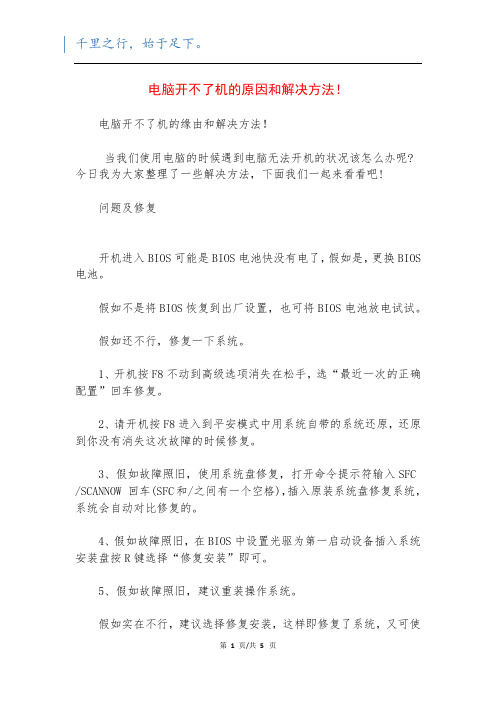
电脑开不了机的原因和解决方法!电脑开不了机的缘由和解决方法!当我们使用电脑的时候遇到电脑无法开机的状况该怎么办呢?今日我为大家整理了一些解决方法,下面我们一起来看看吧!问题及修复开机进入BIOS可能是BIOS电池快没有电了,假如是,更换BIOS 电池。
假如不是将BIOS恢复到出厂设置,也可将BIOS电池放电试试。
假如还不行,修复一下系统。
1、开机按F8不动到高级选项消失在松手,选“最近一次的正确配置”回车修复。
2、请开机按F8进入到平安模式中用系统自带的系统还原,还原到你没有消失这次故障的时候修复。
3、假如故障照旧,使用系统盘修复,打开命令提示符输入SFC /SCANNOW 回车(SFC和/之间有一个空格),插入原装系统盘修复系统,系统会自动对比修复的。
4、假如故障照旧,在BIOS中设置光驱为第一启动设备插入系统安装盘按R键选择“修复安装”即可。
5、假如故障照旧,建议重装操作系统。
假如实在不行,建议选择修复安装,这样即修复了系统,又可使C盘的程序和文件不受损失。
电脑启动时发生死机故障,可以分为开机自检是发生死机和载入操作系统时发生死机两种。
针对电脑自检时死机故障的详细检修方法如下。
(1) 首先确定电脑发生故障前的状况,假如电脑是在搬移之后发生死机,可能是电脑在移动过程中受到很大震惊,致使电脑内部的部件松动而接触不良造成死机。
打开机箱把内存,显卡等设备重新紧固即可。
(2) 假如电脑是在升级BIOS程序之后发生死机无法启动,则可能是BIOS程序升级失败或升级的BIOS程序文件与电脑硬件不兼容,使用原来的BIOS程序文件恢复即可。
(3) 假如电脑是在设置BIOS程序之后发生死机无法启动,将设置过的BIOS设置修改回来或用BIOS程序中的“LOAD BIOS DEFAULTS(载入标准预设置)”选项,将BIOS程序恢复即可。
(4) 假如电脑是在CPU超频或升级之后死机无法启动,可能是由于CPU超频或升级引起的电脑死机,将CPU频率恢复正常频率或恢复到升级前的状态即可。
电脑突然关机打不开怎么办

电脑突然关机打不开怎么办最近有些网友很困惑的问我说:电脑突然关机打不开怎么办?貌似挺严重的,那么下面就由店铺来给你们说说电脑突然关机打不开的原因及解决方法吧,希望可以帮到你们哦!电脑突然关机打不开的解决方法一:方法1:开机如无报警声,无电脑启动自检现象。
确实很难判断。
但一般都和主板. CPU. COMS设置错误和电源有关。
建议你在断电的情况下清除COMS,恢复COMS的默认设置尝试一下。
方法2:风扇能够启动,说明主板供电正常。
系统不能启动,首先检查一下CPU是否正常!可以把CPU拆下,放在其它能正常运行的电脑上试试,不能启动说明CPU已坏!能启动,说明不是CPU的原因。
听听启动时有没有声音报警!有报警声音就好说了,根据声音类型进行分辨。
一般这种类型,主要是CPU与主板的原因!当然,要到CMOS中,设置一下默认出厂设置,检查电压是否正常?电压不正常说明电源有问题!重新更换一个新的电源,最好是300W以上的电源,以保证足够的电源供给!方法3:1、电源开关故障当电源开关按键因为老化而导致电源开关按钮按下后不能及时复位,使开关始终处于接通状态,这时就会出现按下电源开关后,主机加电开始启动,但过4秒后自动关机的现象。
检查方法为开机后拔掉与主板PW_ON接口相连的面板开关,直接用小螺丝刀短接跳线,观察主机是否还出现4秒关机故障。
如果故障消失,就可以断定开关电路存在问题。
2、RESET开关或跳线被短路尽管此类故障出现的机会不多,但是随着电脑使用时间的增加,RESET键使用的非自锁按钮开关会因为弹性失效而出现按下后不能弹起,造成始终接通状态;或者因为机箱前面板上的按钮安装不到位或变形,导致RESET开关按钮按下后不能及时复位,长时间处于接通状态;再就是因为我们检修过程中,拉动,拔插时无意中造成RESET线路短接。
这时,当我们按下电源开关后,因为主板始终处于复位状态,尽管市电已经接通,CPU风扇和电源风扇,显卡风扇,主板风扇都开始工作,但主机没有任何启动迹像。
笔记本电脑开不了机三个键搞定

笔记本电脑开不了机三个键搞定
在日常使用笔记本电脑的过程中,很多人或多或少都会遇到过电脑无法开机的情况。
当遇到笔记本电脑无法开机的问题时,有许多人第一反应是焦虑,担心数据丢失或者电脑硬件出现了问题。
其实,在一些情况下,只需要简单的操作就可以解决电脑无法开机的问题。
本文将介绍三个简单的按键方法,让你轻松解决笔记本电脑无法开机的情况。
方法一:长按电源键
首先,当你按下电源键后,笔记本电脑没有反应时,有可能是系统出现了死机的情况。
这时,你可以尝试长按电源键约10秒。
长按电源键可以强制关闭电脑,然后再次按下电源键开机。
一般情况下,这个方法能够解决电脑无法开机的问题。
方法二:重启笔记本电脑
如果长按电源键后依然无法开机,可以尝试进行硬重启。
在绝大多数笔记本电脑上,你可以按下Ctrl + Alt + Delete这三个键来执行硬重启。
按下这三个键后,系统会进行重新启动,可能会解决开机问题。
方法三:检查充电状态
有时候,笔记本电脑无法开机可能是因为电量耗尽。
检查一下电源适配器是否插好、电脑有没有接通电源,也可以插上充电线,让笔记本电脑充电片刻后再尝试开机。
再者,可以检查一下电源开关、电池连接是否正常。
有时候电源开关没打开,或者电池没有安装好也可能导致电脑无法正常开机。
总结
当遇到笔记本电脑无法开机的情况时,不要慌张。
尝试以上三个简单的方法,很可能能够解决问题。
如果以上方法依然无法解决问题,建议及时联系专业人士进行维修。
希望以上方法能够帮助你解决笔记本电脑无法开机的情况,让你的电脑恢复正常使用。
电脑主机突然开不了机

电脑主机突然开不了机一台电脑主机是我们日常生活和工作中必不可少的设备之一。
然而,有时候我们会遇到这样的问题:电脑主机突然无法开机。
这对我们的工作和生活可能会造成一定的影响。
在本文中,我们将探讨一些常见的原因以及解决办法,帮助您解决这个问题。
首先,让我们了解一下可能导致电脑主机开不了机的一些常见原因。
1. 电源问题:电源是电脑主机正常运行的关键组件之一。
如果电源故障或损坏,电脑主机将无法供电开机。
您可以检查电源插座是否正常,电源是否连接紧密,以及电源是否工作。
如果电源有问题,您可能需要更换电源。
2. 电源线问题:电源线是将电源连接到电脑主机的关键部件之一。
电源线损坏或者未正确连接都可能导致电脑主机无法开机。
您可以尝试更换电源线,或者确保电源线正确连接。
3. 内部硬件问题:电脑主机内部的硬件故障也可能导致无法开机。
例如,内存条故障、硬盘故障等都可能是原因之一。
您可以尝试重新插拔内存条或者更换硬盘来解决这个问题。
但是在进行这些操作之前,请确保您有足够的专业知识和经验,否则可能会损坏其他硬件。
4. BIOS设置问题:BIOS是电脑主机的底层系统。
错误的BIOS设置可能导致电脑无法正常开机。
您可以尝试重置BIOS设置,或者联系专业人士获取帮助。
5. 过热问题:如果电脑主机长时间运行而没有适当的散热措施,可能会导致主机过热,从而无法开机。
您可以检查主机是否有充足的散热,可以清理风扇和散热器上的灰尘,并确保通风良好。
以上是一些常见的原因,导致电脑主机无法开机。
下面是一些解决方法,帮助您解决这个问题。
1. 检查电源和电源线:确保电源是否工作正常,插座是否正常,电源线是否连接紧密。
2. 检查内部硬件:尝试重新插拔内存条,更换硬盘等可以解决内部硬件导致的问题。
3. 重置BIOS设置:参考电脑主机的说明书,尝试重置BIOS设置。
4. 特别注意散热问题:确保电脑主机有良好的散热措施,清理灰尘,并确保通风良好。
如果您尝试了上述方法仍然无法解决问题,那您可能需要寻求专业人士的帮助。
电脑开不了机是怎么回事
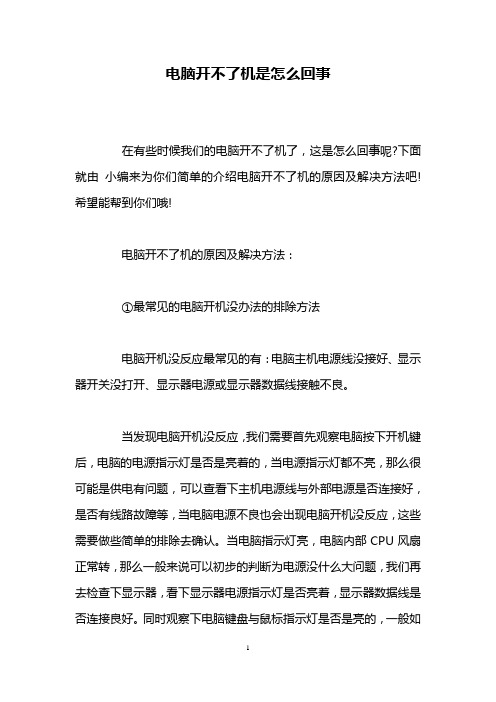
电脑开不了机是怎么回事在有些时候我们的电脑开不了机了,这是怎么回事呢?下面就由小编来为你们简单的介绍电脑开不了机的原因及解决方法吧!希望能帮到你们哦!电脑开不了机的原因及解决方法:①最常见的电脑开机没办法的排除方法电脑开机没反应最常见的有:电脑主机电源线没接好、显示器开关没打开、显示器电源或显示器数据线接触不良。
当发现电脑开机没反应,我们需要首先观察电脑按下开机键后,电脑的电源指示灯是否是亮着的,当电源指示灯都不亮,那么很可能是供电有问题,可以查看下主机电源线与外部电源是否连接好,是否有线路故障等,当电脑电源不良也会出现电脑开机没反应,这些需要做些简单的排除去确认。
当电脑指示灯亮,电脑内部CPU风扇正常转,那么一般来说可以初步的判断为电源没什么大问题,我们再去检查下显示器,看下显示器电源指示灯是否亮着,显示器数据线是否连接良好。
同时观察下电脑键盘与鼠标指示灯是否是亮的,一般如果主机没什么问题,电脑键盘指示灯与鼠标指示灯都是正常亮着的,这种情况问题往往出现在显示器上,如显示器开关没打开,显示器数据线没接好,或者显示器电源有故障等。
以上电脑开机没反应,我们经过简单排查找不到问题的话,建议使用替换法,如怀疑显示器有问题,可以拿个好的过来试试,问题依旧,把数据线也换个试试,如果依然不行,那么问题很可能出现在主机上了,总之能排除的尽量排除,这样也就越来越容易找到问题所在了,一般显示器故障排除的方法比较简单,这里就不过多介绍了,下面重点介绍下主机故障导致的电脑开机没反应。
②电脑故障导致的电脑开机没反应电脑开机无显示故障的排除方法。
(无报警声)第1步:首先检查电脑的外部接线是否接好,把各个连线重新插一遍,看故障是否排除。
第2步:如果故障依旧,接着打开主机箱查看机箱内有无多余金属物,或主板变形造成的短路,闻一下机箱内有无烧焦的糊味,主板上有无烧毁的芯片,CPU周围的电容有无损坏等。
第3步:如果没有,接着清理主板上的灰尘,然后检查电脑是否正常。
电脑开不了机怎么办

电脑开不了机怎么办
经常有用户问电脑开不了机怎么办,下面就给您提供电脑开不了机的解决方法。
1.如果计算机线的连接没有问题,我们将首先使用最简单的方法释放电池的静电,以尝试解决计算机无法打开的问题。
拔下主机的电源,然后按几次主机的电源开关
2.如果仍然无法打开计算机电源,则需要进入拆卸过程,打开机箱面板,找到主板上的BIOS电池,将其取消,使其与金属接触几分钟,然后再次安装。
3.当然,无法打开计算机的原因不仅是电池,内存模块,图形卡和CPU。
4. CPU太精确。
首先卸下内存模块(注意不要用力拉扯,分开两侧的搭扣并取出),然后用橡胶擦拭金手指。
重新安装
5.接下来,还要取出视频卡并擦拭金手指。
更换并重新启动计算机
6.当然,灰尘也是造成计算机无法启动的主要杀手。
如果灰尘过多,必须将其清洁以避免主板短路。
以上就是电脑开不了机的解决方法了,希望对您有所帮助。
电脑自动关机开不了机怎么办

电脑自动关机开不了机怎么办电脑作为一种电子产品,可谓是隔三差五的出现问题,今天我们就来讨论一下为什么我们的电脑会无缘无故的开不了机,小编下面就给大家介绍一些常用的解决开不了机的方法!电脑自动关机开不了机怎么办?方法1: 开机如无报警声,无电脑启动自检现象。
确实很难判断。
但一般都和主板. CPU. COMS设置错误和电源有关。
建议你在断电的情况下清除COMS,恢复COMS的默认设置尝试一下方法2: 风扇能够启动,说明主板供电正常。
系统不能启动,首先检查一下CPU是否正常!可以把CPU拆下,放在其它能正常运行的电脑上试试,不能启动说明CPU已坏! 能启动,说明不是CPU的原因。
听听启动时有没有声音报警!有报警声音就好说了,根据声音类型进行分辨。
一般这种类型,主要是CPU与主板的原因!当然,要到CMOS 中,设置一下默认出厂设置,检查电压是否正常?电压不正常说明电源有问题!重新更换一个新的电源,最好是300W以上的电源,以保证足够的电源供给方法3: 1、电源开关故障当电源开关按键因为老化而导致电源开关按钮按下后不能及时复位,使开关始终处于接通状态,这时就会出现按下电源开关后,主机加电开始启动,但过4秒后自动关机的现象。
检查方法为开机后拔掉与主板PW_ON接口相连的面板开关,直接用小螺丝刀短接跳线,观察主机是否还出现4秒关机故障。
如果故障消失,就可以断定开关电路存在问题。
2、RESET开关或跳线被短路尽管此类故障出现的机会不多,但是随着电脑使用时间的增加,RESET键使用的非自锁按钮开关会因为弹性失效而出现按下后不能弹起,造成始终接通状态;或者因为机箱前面板上的按钮安装不到位或变形,导致RESET开关按钮按下后不能及时复位,长时间处于接通状态;再就是因为我们检修过程中,拉动,拔插时无意中造成RESET线路短接。
这时,当我们按下电源开关后,因为主板始终处于复位状态,尽管市电已经接通,CPU风扇和电源风扇,显卡风扇,主板风扇都开始工作,但主机没有任何启动迹像。
电脑开不了机三个键搞定笔记本怎么办

解决笔记本电脑无法开机的三个方法
电脑在我们生活中扮演着十分重要的角色,而当我们遇到电脑无法开机的情况时,往往会让我们感到非常困扰。
但实际上,有时候这种问题可能只是一些小故障引起的,通过简单的操作就能解决。
接下来,我们将介绍三种简单的方法,帮助你应对笔记本电脑无法开机的情况。
方法一:重新插拔电源适配器
有时候笔记本电脑无法开机可能只是因为电源适配器没有插好的原因。
首先,
确保电源适配器插在墙上插座,并连接到电脑上。
然后,尝试重新插拔一次电源适配器,确保连接紧密。
随后再尝试开机看是否问题得到解决。
方法二:重启笔记本电脑
如果重新插拔电源适配器后电脑依然无法开机,那么可以尝试采用重启的方法。
按住电脑上的电源键,长按几秒钟直至关机,然后再次按下电源键开机。
有时候通过重启可以让电脑重新运行起来。
方法三:检查电池是否充电
另一个常见的问题是电池没有充电导致的无法开机。
可以通过观察电池指示灯
来确定电池是否在充电状态。
如果灯亮起,那么电池正在充电;如果不亮,那么可能电池已经没有电了。
此时可以通过连接电源适配器给电池充电,然后再尝试开机。
如果电池老化严重,可能需要更换新电池。
在日常使用中,我们经常会遇到笔记本电脑无法开机的情况,但并不是所有问
题都需要去寻找专业人士进行修理。
有时候简单的操作就可以解决问题。
通过重新插拔电源适配器、重启电脑以及检查电池充电情况这三个方法,相信大部分问题都可以迎刃而解。
希望以上方法能帮助到你解决笔记本电脑无法开机的困扰。
电脑开不了机的常用解决方法
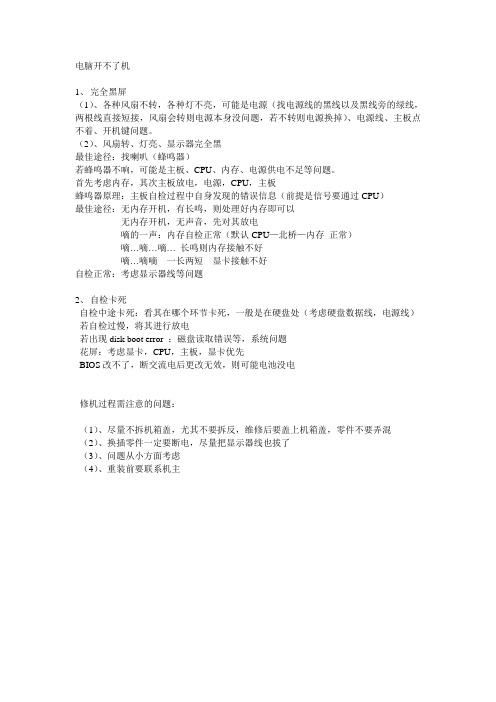
电脑开不了机
1、完全黑屏
(1)、各种风扇不转,各种灯不亮,可能是电源(找电源线的黑线以及黑线旁的绿线,两根线直接短接,风扇会转则电源本身没问题,若不转则电源换掉)、电源线、主板点不着、开机键问题。
(2)、风扇转、灯亮、显示器完全黑
最佳途径:找喇叭(蜂鸣器)
若蜂鸣器不响,可能是主板、CPU、内存、电源供电不足等问题。
首先考虑内存,其次主板放电,电源,CPU,主板
蜂鸣器原理:主板自检过程中自身发现的错误信息(前提是信号要通过CPU)
最佳途径:无内存开机,有长鸣,则处理好内存即可以
无内存开机,无声音,先对其放电
嘀的一声:内存自检正常(默认CPU—北桥—内存正常)
嘀…嘀…嘀…长鸣则内存接触不好
嘀…嘀嘀一长两短显卡接触不好
自检正常:考虑显示器线等问题
2、自检卡死
自检中途卡死:看其在哪个环节卡死,一般是在硬盘处(考虑硬盘数据线,电源线)若自检过慢,将其进行放电
若出现disk boot error :磁盘读取错误等,系统问题
花屏:考虑显卡,CPU,主板,显卡优先
BIOS改不了,断交流电后更改无效,则可能电池没电
修机过程需注意的问题:
(1)、尽量不拆机箱盖,尤其不要拆反,维修后要盖上机箱盖,零件不要弄混(2)、换插零件一定要断电,尽量把显示器线也拔了
(3)、问题从小方面考虑
(4)、重装前要联系机主。
笔记本电脑开不了机按什么键

电脑开不了机应该按什么键?
如果你的笔记本电脑无法启动,第一件要尝试的事情是按下电源键,但有时候这并不能解决问题。
在遇到笔记本电脑无法启动的情况下,有一些其他的按键组合可能会帮助你诊断问题或解决困难。
1. 重启电脑
按下电源键通常可以启动电脑,但如果它没有任何反应,你可以尝试按住电源键长按5秒钟。
这可以强制关闭电脑,然后再尝试重新启动。
2. 进入BIOS设置
有时候,笔记本电脑无法启动可能是由于BIOS设置的问题。
你可以尝试按下“F2”、“F10”、“Delete”或其他功能键来进入BIOS设置界面,检查是否有任何设置问题需要更改。
3. 进入安全模式
如果你怀疑是系统或软件导致电脑无法启动,可以尝试进入安全模式。
在启动时,尝试按下“F8”或“Shift”键,然后选择安全模式启动。
4. 重置电源管理
有时候电源管理可能出现问题,导致电脑无法启动。
尝试按下“Ctrl”、“Alt”和“Delete”键,然后选择“重启”或者长按电源按钮关机后再开机。
5. 恢复到出厂设置
如果以上方法都不能解决问题,你可以考虑恢复电脑到出厂设置。
不同品牌的笔记本电脑可能有不同的恢复方法,你可以查阅它的用户手册或官方网站获取更多帮助。
以上是一些可能在笔记本电脑无法启动时尝试的按键组合。
在面对这样的问题时,试试这些方法看看是否能解决你的困扰。
为什么电脑开不了机过几分钟就好了

为什么电脑开不了机过几分钟就好了
电脑在启动过程中出现问题,然后过几分钟就自行恢复正常的
情况,可能是由多种原因造成的。
以下是一些可能的原因和解决方法:
1. 过热,电脑在运行过程中因为散热不好或者灰尘堵塞导致过热,造成启动问题。
解决方法是清理电脑内部的灰尘,确保良好的
散热。
2. 电源问题,电脑电源供应不稳定或者电源线接触不良可能导
致开机问题。
检查电源线是否接触良好,可以尝试更换电源线或者
电源适配器。
3. 硬件故障,硬盘、内存条等硬件故障也可能导致电脑开不了机。
可以尝试重新插拔硬件或者更换故障部件。
4. 软件问题,系统或者驱动程序出现问题也可能导致电脑无法
正常启动。
可以尝试进入安全模式进行系统修复或者重装系统。
5. 电源管理设置,有些电脑在长时间不使用后会进入省电模式,
需要按下电源键几次才能正常启动。
检查电源管理设置,调整相应的设置。
总之,电脑开不了机过几分钟就好了可能是由于多种原因造成的,需要根据具体情况进行排查和解决。
如果无法解决问题,建议寻求专业人士的帮助。
电脑放久了开不了机怎么办

电脑放久了开不了机怎么办
1、检查内存条。
有可能长时间不用内存条产生,插槽接触不良,把内存条拔下来以后重新插拔一次,然后再开机试试。
2、检查主板电池。
先检测一下电脑主板上的电池还有没有电。
如果没有电了,那需要换一个电池即可。
3、检查显卡。
显卡与内存条的性质一样,长时间不用有可能产生锈蚀,所以把显卡拔下来以后,用橡皮轻轻擦下金手指,再重新装上。
4、清理灰尘。
把主机箱打开以后,清理一下灰尘。
可以使用吹风机,但是要注意使用凉风水。
5、检查电源。
很多时候,机器开不了机,多半是因为长时间不用电源松动了导致的,所以检查一下电脑主机以外的电源非常关键。
第 1 页共1 页。
电脑开不了机一直重启怎么办
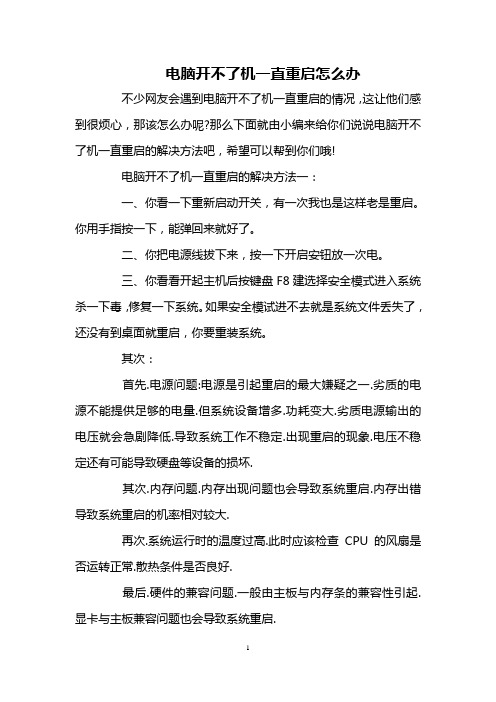
电脑开不了机一直重启怎么办不少网友会遇到电脑开不了机一直重启的情况,这让他们感到很烦心,那该怎么办呢?那么下面就由小编来给你们说说电脑开不了机一直重启的解决方法吧,希望可以帮到你们哦!电脑开不了机一直重启的解决方法一:一、你看一下重新启动开关,有一次我也是这样老是重启。
你用手指按一下,能弹回来就好了。
二、你把电源线拔下来,按一下开启安钮放一次电。
三、你看看开起主机后按键盘F8建选择安全模式进入系统杀一下毒,修复一下系统。
如果安全模试进不去就是系统文件丢失了,还没有到桌面就重启,你要重装系统。
其次:首先.电源问题:电源是引起重启的最大嫌疑之一.劣质的电源不能提供足够的电量.但系统设备增多.功耗变大.劣质电源输出的电压就会急剧降低.导致系统工作不稳定.出现重启的现象.电压不稳定还有可能导致硬盘等设备的损坏.其次.内存问题.内存出现问题也会导致系统重启.内存出错导致系统重启的机率相对较大.再次.系统运行时的温度过高.此时应该检查CPU的风扇是否运转正常.散热条件是否良好.最后.硬件的兼容问题.一般由主板与内存条的兼容性引起.显卡与主板兼容问题也会导致系统重启.电脑开不了机一直重启的解决方法二:首先说方法,一旦遇到此类情况,你会非常关键,乱操作一通,不但无法改变现状,还会使情况恶化。
此时要冷静,按照规律办事。
windows系统每一个版本都会提供一个安全模式的桌面模式来应对系统无法启动的情况。
方法是,如果出现无法启动的情况,开机时按f8,进入安全模式选择菜单,进入安全模式进行相关操作,以此来挽救系统。
进行系统还原等操作。
如果你之前做过系统的备份,可以开机选择进入备份还原软件来还原系统,可以使系统回到之前的备份时的状态。
一般的还原软件进入的方法是开机时按上下键来选择进入。
不过有一些备份恢复软件却不是采用这种方法进入,比如雨过天晴软件,需要按home键来进入,所以,要根据你电脑的备份软件情况来作决定,如果你并不确定系统里安装的是什么软件,就每一个键都尝试一下吧。
电脑开不了机怎么办?

显示器的电源指示灯是否亮?显示器的亮度电位器是否关 到最小?用手移动到显示器屏幕是否有“咝咝”声音、手 背汗毛是否竖立?3.检查显示卡与显示器信
号线接触是否良好可以拔下插头检查一下,D形插口中是 否有弯曲、断针、有大量污垢,这是许多用户经常遇到 的问题。在连接D形插口时,由于用力不均匀,
或忘记拧紧插口固定螺丝,使插口接触不良,或因安装 方法不当用力过大使D形插口内断针或弯曲,以致接触不 良等。4.打开机箱检查显示卡是否安装正确,
本文由作者整理发布,转载请保留出处。
AG亚游 /AG850COM
数据线、电源线插错,也容易造成无显示的故障。6.检查 内存条与主板的接触是否良好,内存条的质量是否过硬 把内存条重新插拔一次,或者更换新的内存条
。如果内存条出现问题,计算机在启动时,会有连续四 声的“嘀嘀”声。7.检查CPU与主板的接触是否良好因搬 动或其他因素,使CPU与Slot 1插
口或Socket 7插座接触不良。用手按一下CPU或取下CPU重 新安装。由于CPU是主机的发热大件,Socket 7型有可能 造成主板弯曲、变
与主板插槽是否接触良好显示卡或插槽是否因使用时间 太长而积尘太多,以至造成接触不良?显示卡上的芯片是 否有烧焦、开裂的痕迹?因显示卡导致黑屏时,
计算机开机自检时会有一短四长的“嘀嘀”声提示。再 换一块好的显卡试一下。5.检查其他的板卡与主板的插槽 接触是否良好注意检查硬盘的数据线、电源线
接法是否正确?更换其他板卡的插槽,清洁插脚。这一点 许多人往往容易忽视。实际上,因声卡等设备的安装不 正确,导致系统初始化难以完成,特板。8.检查主板的总线 频率、系统频率、DIMM跳线是否正确对照主板说明书, 逐一检查各个跳线,顺序为“系统频率
跳线——CPU主频跳线——DIMM频率跳线”,设置CPU电 压跳线时要小心,不应设得太高。9.检查参数设置检查 CMOS参数设置是否正确,系统软
电脑开不了机怎么办简单方法

电脑开不了机怎么办简单方法电脑无法正常开机是让人非常头疼的问题之一。
但是,幸运的是,大多数情况下我们可以通过一些简单的方法来解决这个问题。
本文将介绍几种常见的解决办法,希望对遇到这种情况的人有所帮助。
首先,我们可以尝试重新启动电脑。
有时候由于系统问题或者其他原因,电脑无法正常启动。
此时,我们可以长按电脑的电源按钮,强制关机,然后再重新开机。
这个简单的操作有时候可以解决问题。
如果重新启动电脑后仍然无法开机,那么我们可以检查一下电脑的电源线是否插好。
有时候电源线松动或者断开会导致电脑无法正常开机。
我们可以尝试重新插拔电源线,确保其插紧。
如果电源线没有问题,我们可以检查一下电脑的电源开关。
有时候电源开关损坏或者故障会导致无法开机。
我们可以将电源开关切换几次,然后再试着开机。
如果还是无法开机,那么可能需要更换电源开关。
另外,我们还可以检查一下电脑是否有硬件故障。
有时候电脑内存条、硬盘或者其他硬件出现问题会导致无法开机。
我们可以尝试将电脑中的硬件插槽进行清理,然后重新插回去。
如果问题依然存在,那么可能需要找专业的维修人员进行修复。
最后,我们可以尝试使用安全模式启动电脑。
安全模式是一种只加载系统最基本驱动程序和服务的启动模式,可以帮助我们排除一些软件冲突导致的问题。
我们可以通过按下F8或者其他快捷键进入安全模式,然后尝试启动电脑。
如果电脑可以正常启动,那么可能是某个软件或者驱动程序引起了问题。
总结一下,电脑无法正常开机是一个常见的问题,但是我们可以通过一些简单的方法来解决。
我们可以尝试重新启动电脑、检查电源线和电源开关、检查硬件故障以及使用安全模式启动电脑。
希望本文提供的方法对遇到这个问题的人有所帮助。
如果问题依然存在,建议找专业的维修人员进行处理。
- 1、下载文档前请自行甄别文档内容的完整性,平台不提供额外的编辑、内容补充、找答案等附加服务。
- 2、"仅部分预览"的文档,不可在线预览部分如存在完整性等问题,可反馈申请退款(可完整预览的文档不适用该条件!)。
- 3、如文档侵犯您的权益,请联系客服反馈,我们会尽快为您处理(人工客服工作时间:9:00-18:30)。
电脑开不了机的原因和解决办法
一般是某个硬件出了问题,或系统文件丢失了,从安全模式、带网络的安全模式、带命令提示的安全模式、最后一次正确配置启动去恢复,不能正常启动你从下面
几个方面查查看。
一、机器内灰尘过多,接触不良会引起死机故障,清洁机箱,将所有的连接插紧、插牢。
注意显卡、显示器的连接。
二、内存条故障,主要是内存条松动,如果是内存条质量问题,则需更换内存。
三、检查C P U和显卡散热,除尘,上油,或更换风扇。
四、电源电压不稳,电源功率不足,更换质量高的功率大的电源。
五、更换主板电池,将BIOS设置为出厂默认值。
六、系统文件丢失了,修复系统,重装系统。
电脑开不了机的原因和解决办法
不论是笔记本还是台机有的时候电脑不明原因开不了机经过一段时间的总结看看下面的论述或许对你有所帮助
开机进入BIOS可能是BIOS电池快没有电了,如果是,更换BIOS电池。
如果不是将BIOS恢复到出厂设置,也可将BIOS电池放电试试。
如果还不行,修复一下系统。
1、开机按F8不动到高级选项出现在松手,选“最近一次的正确配置”回车修复。
2、请开机按F8进入到安全模式中用系统自带的系统还原,还原到你没有出现这次故障的时候修复。
3、如果故障依旧,使用系统盘修复,打开命令提示符输入
SFC /SCANNOW 回车(S F C和/之间有一个空格),插入原装系统盘修复系统,系统会自动对比修复的。
4、如果故障依旧,在BIOS中设置光驱为第一启动设备插入系统安装盘按R键选择“修复安装”即可。
5、如果故障依旧,建议重装操作系统。
如果实在不行,建议选择修复安装,这样即修复了系统,又可使C盘的程序和文件不受损失。
电脑启动时发生死机故障,可以分为开机自检是发生死机和载入操作系统时发生死机两种。
针对电脑自检时死机故障的具体检修方法如下。
(1)首先确定电脑发生故障前的情况,如果电脑是在搬移之后发生死机,可能是电脑在移
动过程中受到很大震动,致使电脑内部的部件松动而接触不良造成死机。
打开机箱把内存,显卡等设备重新紧固即可。
(2)如果电脑是在升级BIOS程序之后发生死机无法启动,则可能是BIOS程序升级失败或升级的BIOS程序文件与电脑硬件不兼容,使用原来的BIOS程序文件恢复即可。
